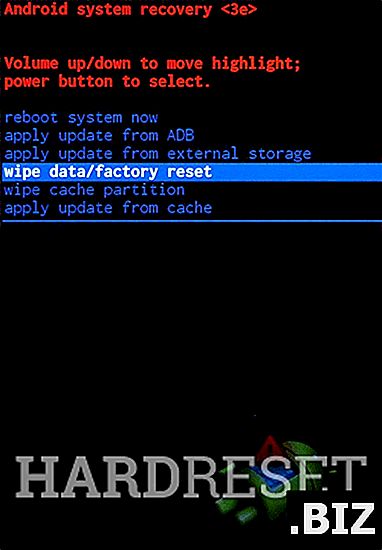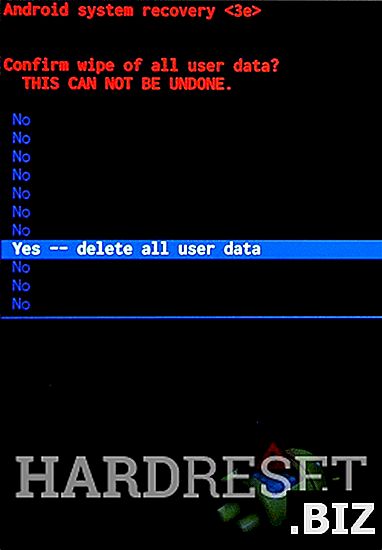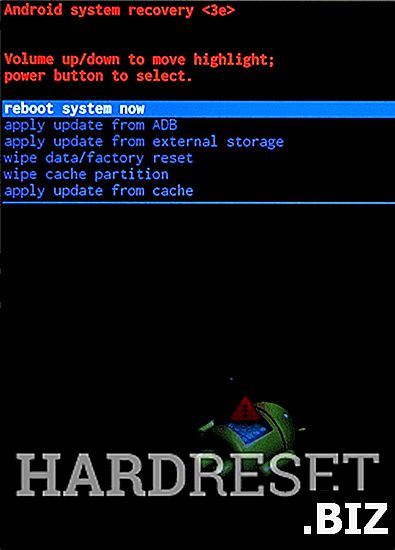Périphériques ASUS
réinitialisation matérielle ASUS TF101 eee Pad Transformer
Comment réinitialiser l'usine ASUS TF101 eee Pad Transformer ? Comment effacer toutes les données du ASUS TF101 eee Pad Transformer? Comment contourner le verrouillage de l'écran dans ASUS TF101 eee Pad Transformer? Comment faire pour restaurer les paramètres par défaut dans ASUS TF101 eee Pad Transformer?
Le didacticiel suivant présente toutes les méthodes de réinitialisation maître ASUS TF101 eee Pad Transformer. Découvrez comment effectuer une réinitialisation matérielle à l'aide de clés matérielles et de paramètres Android 4.0 Ice Cream Sandwich. En conséquence, votre transformateur eee Pad ASUS TF101 sera comme neuf et votre noyau NVIDIA Tegra 2 fonctionnera plus rapidement.
Première méthode:
- Commencez par éteindre l'appareil en maintenant la touche Marche / Arrêt enfoncée pendant un court instant.

- Dans l'étape suivante, maintenez enfoncé le bouton de réduction du volume et d' alimentation simultanément pendant quelques secondes.

- Ensuite, appuyez sur la touche Volume bas pour choisir " Effacer données / réinitialisation d'usine ", puis appuyez sur la touche Alimentation pour confirmer.
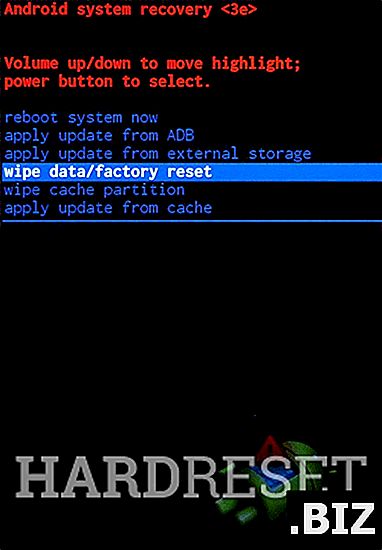
- Sélectionnez " Oui - supprimer toutes les données utilisateur ". Utilisez le bouton Volume bas pour faire défiler et la touche Marche pour sélectionner.
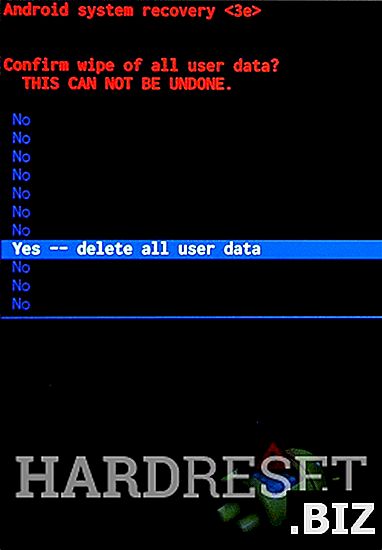
- Pour redémarrer la tablette, sélectionnez " redémarrer le système maintenant ".
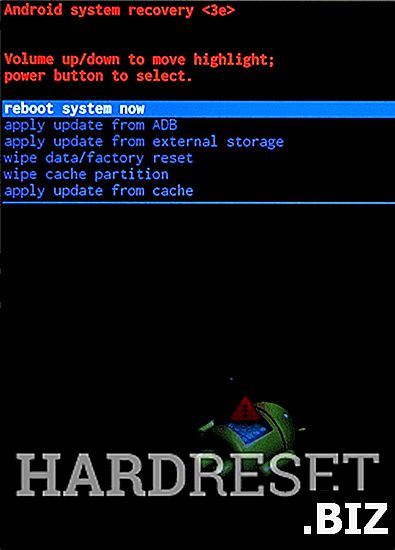
- Succès! La réinitialisation matérielle est terminée!